Visa eller dölj lägsta och högsta processortillstånd i energialternativ
Som standard använder Windows minst 5 % och högst 100 % resurser för att köra dina appar och operativsystemet. Om du inte vill att andra ska spela med dessa inställningar kan du dölja minsta och maximala processortillstånd(Minimum and Maximum Processor State) i energialternativ(Power Options) i Windows 11/10 Â med hjälp av kommandotolken(Command Prompt) och registerredigeraren(Registry Editor) .

Lägsta(Minimum) och maximala(Maximum) processortillstånd hjälper dig att bestämma hur mycket CPU- resurser du vill ska förbrukas för att köra Windows OS och installerade appar. Som vi sa tidigare är 5 % det lägsta och 100 % är de maximala resurserna du kan allokera för ditt operativsystem och dina program. Det är dock möjligt att ändra detta(change this) genom att justera (Processor power management ) inställningarna för processorströmhantering på panelen (Power Options )Energialternativ .
Om du använder en stationär dator har du bara ett alternativ. Men om du använder en bärbar dator är det möjligt att visa eller dölja dessa alternativ för på batteri och (On battery ) ansluten tillstånd(Plugged in) .
Hur man döljer minsta(Minimum) och maximala(Maximum) processortillstånd i Power Options
Följ dessa steg för att dölja Minsta(Minimum) och Maximala(Maximum) processortillstånd i Energialternativ(Power Options) :
- Öppna Anteckningar på din dator.
- Klistra in följande text.
- Klicka på File > Save As alternativ.
- Välj en plats > välj Alla filer(All Files) från Spara som typ(Save as type) > ange ett namn med filtillägget .reg(.reg) .
- Klicka på knappen Spara .(Save)
- Dubbelklicka(Double-click) på filen och klicka på alternativet Ja .(Yes)
Fortsätt läsa om du vill veta mer om dessa steg i detalj.
Öppna först Anteckningar(Notepad) på din dator och klistra in följande text:
Lägsta processortillstånd:
Windows Registry Editor Version 5.00 [HKEY_LOCAL_MACHINE\SYSTEM\CurrentControlSet\Control\Power\PowerSettings\54533251-82be-4824-96c1-47b60b740d00\bc5038f7-23e0-4960-96da-33abaf5935ec] "Attributes"=dword:00000001
Maximalt processortillstånd:
Windows Registry Editor Version 5.00 [HKEY_LOCAL_MACHINE\SYSTEM\CurrentControlSet\Control\Power\PowerSettings\54533251-82be-4824-96c1-47b60b740d00\893dee8e-2bef-41e0-89c6-b55d0929964c] "Attributes"=dword:00000001
Klicka på alternativen File > Save As som och välj en plats för att spara filen.
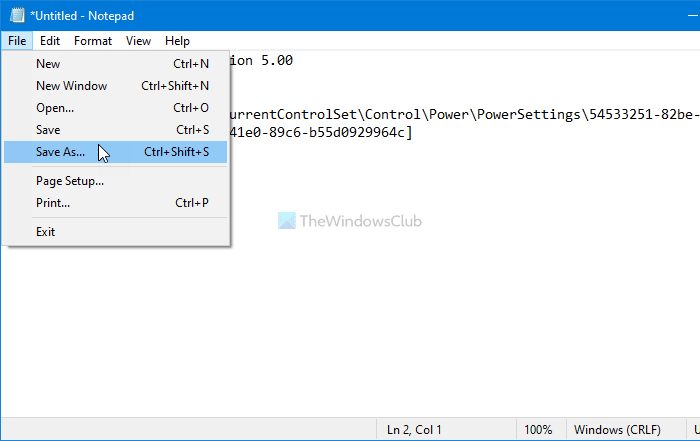
Välj sedan Alla filer (All Files ) från rullgardinsmenyn Spara som typ (Save as type ) , ange en fil med filtillägget .reg och klicka på knappen Spara (Save ) .
Dubbelklicka(Double-click) på .reg -filen och klicka på alternativet Ja (Yes ) för att ta bort eller dölja alternativen för Minimum eller Maximal(Maximum) processorstatus från panelen Energialternativ(Power Options) .
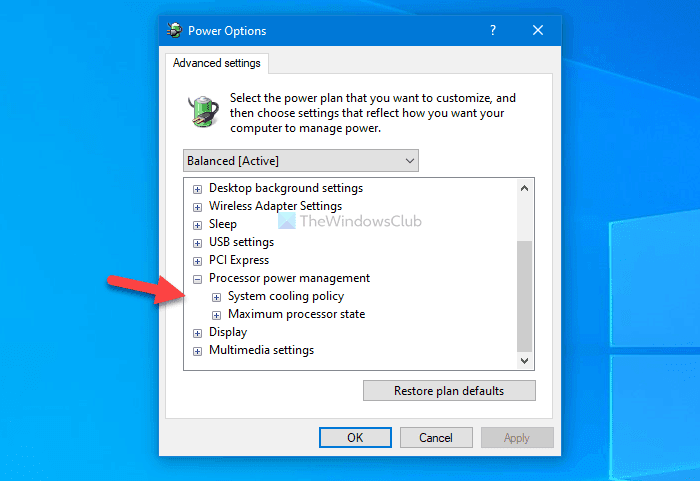
Om du vill visa dessa alternativ, följ denna handledning för att öppna Registereditorn och navigera till dessa två vägar:
Lägsta processortillstånd:
HKEY_LOCAL_MACHINE\SYSTEM\CurrentControlSet\Control\Power\PowerSettings\54533251-82be-4824-96c1-47b60b740d00\893dee8e-2bef-41e0-89c6-b55d0929964c
Maximalt processortillstånd:
HKEY_LOCAL_MACHINE\SYSTEM\CurrentControlSet\Control\Power\PowerSettings\54533251-82be-4824-96c1-47b60b740d00\bc5038f7-23e0-4960-96da-33abaf5935ec
Dubbelklicka på Attributes REG_DOWRD - värdet ställ in värdedata(REG_DOWRD) som 2 (Value)och(2) klicka på OK- knappen.
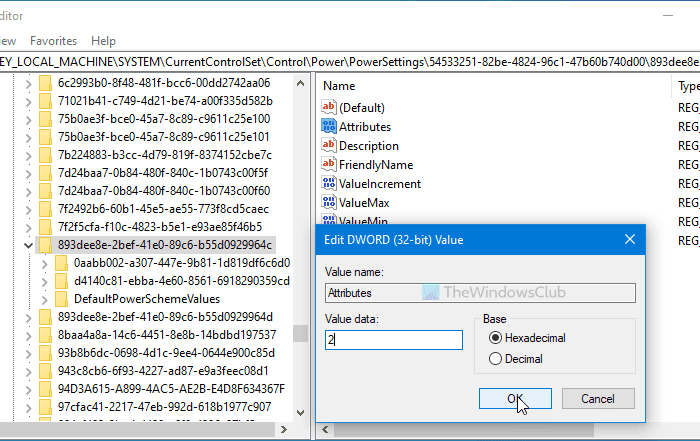
Efter det kan du öppna fönstret Energialternativ(Power Options) igen för att hitta de två tillgängliga alternativen.
Tips(Tip) : Kontrollera hur mycket ström din dator behöver(Check how much Power your Computer needs) .
Lägg till(Add) eller ta bort alternativ för Minimum och Maximum processortillstånd med kommandotolken(Command Prompt)
För att lägga till eller ta bort alternativ för Minimum och Maximum processortillstånd med kommandotolken(Command Prompt) , följ dessa steg:
- Sök efter cmd i sökrutan i Aktivitetsfältet.
- Klicka på alternativen Kör som administratör(Run as administrator) och Ja.
- Ange powercfg- kommandot lägg till eller ta bort dessa alternativ.
Låt oss kolla in dessa steg i detalj.
Det är också möjligt att visa eller dölja alternativen för Minimum och Maximum processortillstånd med hjälp av kommandotolken(Command Prompt) . Om du vill följa den metoden måste du först öppna Kommandotolken med administratörsbehörighet(open Command Prompt with administrator privilege) .
För det, sök efter cmd i sökrutan (cmd ) i Aktivitetsfältet(Taskbar) och klicka på alternativet Kör som administratör (Run as administrator ) . Därefter måste du välja alternativet Ja (Yes ) i UAC-prompten.
Ange sedan följande kommandon:
Dölj lägsta processortillstånd:
powercfg -attributes SUB_PROCESSOR 893dee8e-2bef-41e0-89c6-b55d0929964c +ATTRIB_HIDE
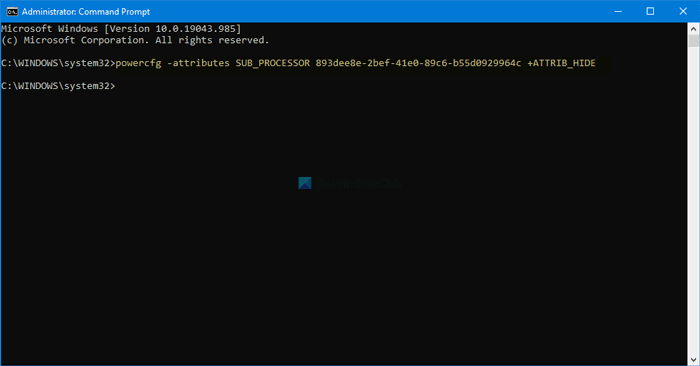
Dölj maximalt processortillstånd:
powercfg -attributes SUB_PROCESSOR bc5038f7-23e0-4960-96da-33abaf5935ec +ATTRIB_HIDE
Om du vill visa dem igen, skriv in dessa kommandon:
Visa lägsta processortillstånd:
powercfg -attributes SUB_PROCESSOR 893dee8e-2bef-41e0-89c6-b55d0929964c -ATTRIB_HIDE
Visa maximal processorstatus:
powercfg -attributes SUB_PROCESSOR bc5038f7-23e0-4960-96da-33abaf5935ec -ATTRIB_HIDE
Hoppas den här guiden hjälpte.
Läs nästa(Read next) :Â Hur man konfigurerar dolda energialternativ i Windows 11/10 .
Related posts
Ändra processorns strömläge när du använder PowerCFG på batteriet
Åtgärda drivrutinsströmtillståndsfel i Windows 10
Så här åtgärdar du ett BSOD-strömtillståndsfel i drivrutinen i Windows 10
Så här anger du minsta och maximala PIN-längd i Windows 11/10
Ändra högsta och lägsta lösenordsålder i Windows 10
Välj vad stängning av laptoplocket gör: avstängning, viloläge, viloläge
Ändra multimediainställningar med PowerCFG-verktyget i Windows 11/10
Stäng av hårddisken efter en viss tids inaktivitet för att spara ström
Ställ in vad som händer när du stänger locket till den bärbara datorn med PowerCFG
PowerPlanSwitcher låter dig snabbt ändra Power Plans i Windows 11/10
Hur man kontrollerar strömutgången för en USB-port på Windows 11/10
Hur man mäter din PC:s totala strömförbrukning
Energialternativ saknas från Start-menyn i Windows 11/10
Ytan tänds inte eller problem med att batteriet inte laddas
Läs: Hur du ändrar tidsgräns för låsskärmen i Windows 11/10
Inaktivera säkerhetsinformationsuppdateringar när du kör på batteri
Energiplanen ändras hela tiden i Windows 11/10
Hur skyddar du din dator från strömavbrott och överspänningar?
Ska jag sova, gå i viloläge eller stänga av Windows-datorn på natten?
Hur man ändrar Laptop Lock Open Action i Windows 11/10
